
ภาพจาก Google Street View Thailand บริเวณหน้าวัดพระแก้ว

ภาพจาก Google Street View Thailand บริเวณเอ็มบีเค เซ็นเตอร์
เรียบเรียงข้อมูลโดยกระปุกดอทคอม
ขอขอบคุณภาพประกอบจาก Googlethailand, Google Maps
Google Maps อีกหนึ่งบริการเด่นของกูเกิลที่หลาย ๆ คนคุ้นเคย ที่ช่วยให้เราสามารถดูแผนที่ในรูปแบบภาพถ่ายจากดาวเทียม และสำหรับประเทศไทยเพื่อให้การใช้งานบริการแผนที่ต่าง ๆ ในประเทศไทยจาก Google Maps เป็นไปได้อย่างสมบูรณ์ยิ่งขึ้น Google ได้ร่วมกับ การท่องเที่ยวแห่งประเทศไทย ถ่ายรูปเส้นทางต่าง ๆ และสถานที่สำคัญในประเทศไทยมาทำเป็น Street View ลงเว็บไซต์แผนที่ Google Maps โดยถ่ายภาพอุปกรณ์ถ่ายภาพแบบเคลื่อนที่ โดยติดตั้งบนรถยนต์ รุ่น Subaru Impreza จำนวน 15 คัน ขับตระเวณขับไปตามเส้นทางถนนต่าง ๆ ตามสถานที่ท่องเที่ยวทั่วประเทศไทย โดยรูปภาพที่ได้จากภาพมุมมอง Google Street View นั้นเป็นภาพรอบ ๆ ถนนที่สามารถชมได้แบบ 360 องศา ซึ่งในปัจจุบันบริการ Google Street View นั้นมีให้บริการแล้วกว่า 30 ประเทศทั่วโลก
ล่าสุดในประเทศไทยสามารถใช้งาน Google Street View ได้แล้ว โดยสามารถเข้าไปใช้งานผ่านทาง maps.google.com สำหรับ Google Street View ขณะนี้สามารถดูเฉพาะในกรุงเทพฯ, ปริมณฑล จังหวัดเชียงใหม่ และเส้นทางจากกรุงเทพลงสู่ภาคใต้ จนถึงจังหวัดภูเก็ตทั้งจังหวัด ที่สามารถใช้งาน Google Street View ได้ และคาดว่าเส้นทาง รวมถึงสถานที่อื่น ๆ ในจังหวัดอื่น ๆ คงทะยอยอัพเดทเร็ว ๆ นี้
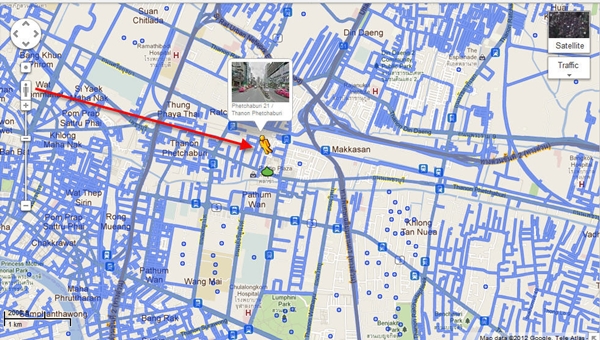
วิธีการใช้งาน Google Street View Thailand
 1. ให้เราเข้าไปยังเว็บไซต์ http://maps.google.com
1. ให้เราเข้าไปยังเว็บไซต์ http://maps.google.com  2. จะมีสัญลักษณ์ตุ๊กตา
2. จะมีสัญลักษณ์ตุ๊กตา  สีส้มที่อยู่ทางซ้ายของแผนที่
สีส้มที่อยู่ทางซ้ายของแผนที่  3. ให้เราลากไอคอนตุ๊กตาสีส้ม จากทางด้านซ้ายของแผนที่ไปยังถนน จังหวัด เมืองที่ต้องการที่เป็นเส้นไฮไลท์สีฟ้า
3. ให้เราลากไอคอนตุ๊กตาสีส้ม จากทางด้านซ้ายของแผนที่ไปยังถนน จังหวัด เมืองที่ต้องการที่เป็นเส้นไฮไลท์สีฟ้า 4. จากนั้นรูปภาพ Street View จะแสดงรูปขึ้นมา เราดูภาพแบบ 360 องศา โดยใช้เมาส์หมุนภาพไปรอบ ๆ ได้ หากต้องการเลื่อนไปยังตำแหน่งอื่น ให้ลากตุ๊กตาสีส้ม จากแผนที่เพื่อเปลี่ยนตำแหน่ง ดูรูปประกอบด้านล่าง
4. จากนั้นรูปภาพ Street View จะแสดงรูปขึ้นมา เราดูภาพแบบ 360 องศา โดยใช้เมาส์หมุนภาพไปรอบ ๆ ได้ หากต้องการเลื่อนไปยังตำแหน่งอื่น ให้ลากตุ๊กตาสีส้ม จากแผนที่เพื่อเปลี่ยนตำแหน่ง ดูรูปประกอบด้านล่างวิธีการใช้งาน Google Street View Thailand บนมือถือ iPhone และ Android
 1. เปิดแอพฯ Maps (แผนที่) บน iPhone หรือ Android
1. เปิดแอพฯ Maps (แผนที่) บน iPhone หรือ Android  2. เลือกสถานที่ ที่ต้องการดูแบบ Street View โดยการแตะที่หน้าจอบริเวณสถานที่ที่ต้องการค้างไว้ จากนั้นจะมีหมุดสีม่วง (Dropped Pin) มาปักยังตำแหน่งที่เราเลือก ให้แตะที่ไอคอนรูปคนสีส้ม เพื่อชมแบบ Street View หากไอคอนรูปคนเป็นสีส้มจาง ๆ แสดงว่าไม่สามารถดูแบบ Street View ได้
2. เลือกสถานที่ ที่ต้องการดูแบบ Street View โดยการแตะที่หน้าจอบริเวณสถานที่ที่ต้องการค้างไว้ จากนั้นจะมีหมุดสีม่วง (Dropped Pin) มาปักยังตำแหน่งที่เราเลือก ให้แตะที่ไอคอนรูปคนสีส้ม เพื่อชมแบบ Street View หากไอคอนรูปคนเป็นสีส้มจาง ๆ แสดงว่าไม่สามารถดูแบบ Street View ได้
 3. ใช้มือแตะที่หน้าจอเพื่อซูมและหมุนภาพ 360 องศาได้ตามต้องการ ซึ่งจะเหมือนกับการใช้งานผ่านเว็บ
3. ใช้มือแตะที่หน้าจอเพื่อซูมและหมุนภาพ 360 องศาได้ตามต้องการ ซึ่งจะเหมือนกับการใช้งานผ่านเว็บ
ภาพจาก Google Street View Thailand บริเวณ The Mall งามวงศ์วาน
 4. สำหรับผู้ที่ใช้งานมือถือยี่ห้ออื่น ๆ เช่น Nokia, BlackBerry เป็นต้น สามารถใช้งานได้โดยดาวน์โหลดแอพฯ Google Maps ติดตั้งลงบนมือถือ สามารถดาวน์โหลดได้ที่ m.google.co.th/maps บนมือถือ
4. สำหรับผู้ที่ใช้งานมือถือยี่ห้ออื่น ๆ เช่น Nokia, BlackBerry เป็นต้น สามารถใช้งานได้โดยดาวน์โหลดแอพฯ Google Maps ติดตั้งลงบนมือถือ สามารถดาวน์โหลดได้ที่ m.google.co.th/maps บนมือถือ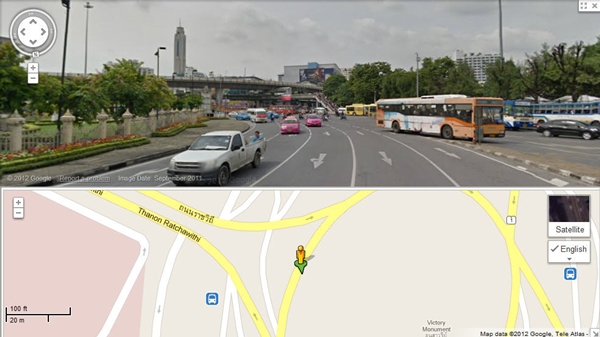
ตัวอย่างภาพจาก Google Street View อำเภอกระทู้ จังหวัดภูเก็ต
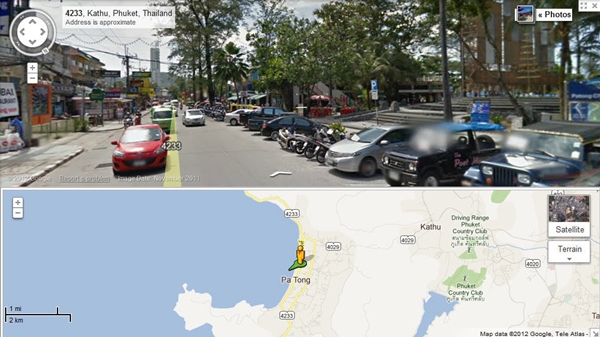
สำหรับใครที่อยากทราบว่าจังหวัด สถานที่ใดก็ตาม ถูกแสดงบน Google Street View แล้วหรือไม่ สามารถตรวจสอบได้จาก Google Maps Street View เพียงเท่านี้เราก็จะทราบแล้วว่าพื้นที่ไหน จังหวัดไหน มีการอัพเดทของ Google Street View แล้วบ้าง







